Namun, sebagai perubahan yang cekap dan menarik, perubahan ini membawa kesan buruk yang besar, salah satunya termasuk peningkatan ancaman keselamatan siber. Akses ke Internet telah menyebabkan data kita menjadi semakin rentan, pelanggaran keselamatan yang teruk menjadi semakin biasa dan banyak syarikat menjadi mangsa serangan siber.
Oleh itu dengan ancaman besar yang ada di balik bayangan kita, menjadi lebih penting lagi untuk menerapkan protokol keselamatan yang kuat yang membantu dalam mengamankan data kita seperti penyulitan data. Oleh itu, hari ini kita akan melihat pelbagai cara bagaimana seseorang dapat menyulitkan fail mereka di Linux.
Apa itu Penyulitan?
Enkripsi adalah proses pengekodan data anda sedemikian rupa sehingga hanya mereka yang diberi kuasa yang dapat membacanya. Ia melakukannya dengan menggegarkan data yang dapat dibaca ke dalam bentuk seperti kod yang hanya dapat disahkod oleh kunci penyahsulitan. Ini membolehkan pengguna melindungi maklumat mereka dan melindungi data mereka walaupun sekiranya peranti mereka hilang atau dicuri.
Mari kita lihat beberapa teknik enkripsi yang paling popular yang kini terdapat di Linux.
1. Pengurus Arkib
Cara paling asas untuk menyulitkan fail anda di Linux adalah menggunakan General Archive Manager yang sudah diprapasang dalam sistem Linux anda. Pertama sekali, pergi ke folder atau ke fail yang anda mahu enkripsi. Seterusnya Klik kanan pada folder atau fail dan kemudian klik memampatkan.
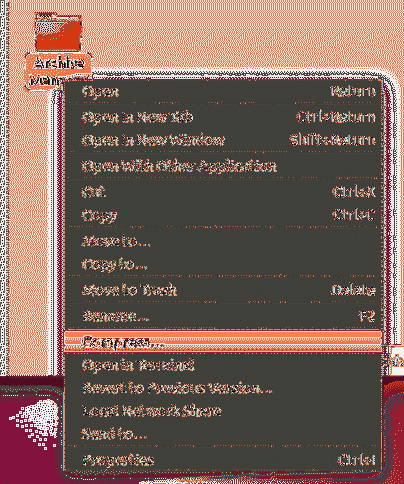
Seterusnya pilih .zip sambungan dan klik pada Buat.
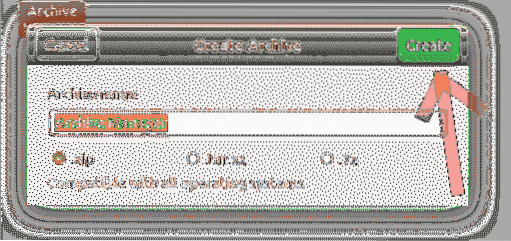
Selepas itu, buka fail zip anda & klik pada ikon hamburger di sebelah kanan atas fail zip.
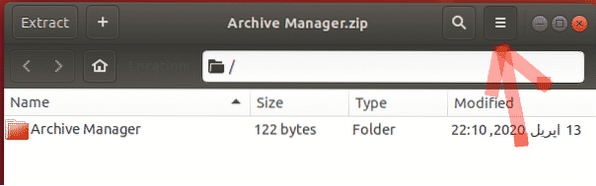
Dari sana, pilih pilihan kata laluan dari menu lungsur turun dan sediakan kata laluan anda.
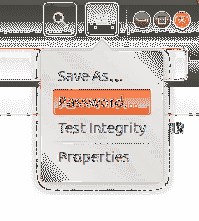
Cukup klik pada Jimat dan fail anda akan disulitkan dengan kata laluan (Lihat Gambar di bawah).
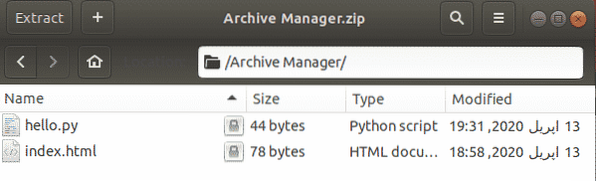
Sekarang setiap kali anda cuba mengekstrak fail, ia akan meminta kata laluan yang anda siapkan sebelumnya.
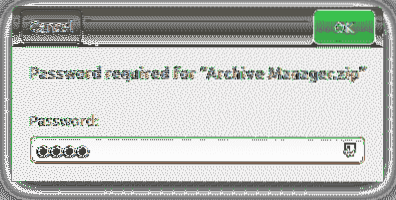
2. GnuPG
Cara lain untuk menyulitkan fail di Ubuntu adalah dengan menggunakan GnuPG atau GPG secara ringkas, yang merupakan perisian yang membolehkan pengguna mengenkripsi data mereka dengan mudah dan bahkan menandatanganinya menggunakan Command Line.
a) Pemasangan GPG
GPG telah diprapasang dengan sebahagian besar Pengedaran Linux. Namun, jika pengguna memiliki sistem tanpa GPG dipasang, pengguna harus membuka baris perintah melalui Ubuntu Dash atau Ctrl + Alt + T jalan pintas dan masukkan arahan berikut:
$ sudo apt pasang gnupg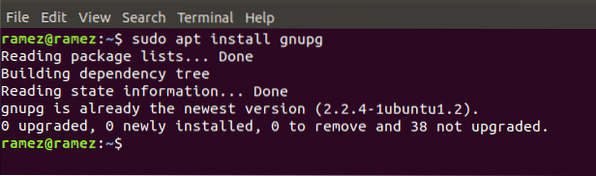
Perlu diperhatikan bahawa perintah yang diberikan di atas hanya untuk sistem Linux berdasarkan Debian seperti Ubuntu. Sekiranya pengguna mempunyai sistem Red Hat Linux seperti Fedora, maka pengguna perlu memasukkan perintah berikut ke dalam baris perintah:
$ yum pasang gnupgb) Menggunakan GPG untuk Menyulitkan Fail
Sekarang untuk menyulitkan fail anda menggunakan GPG, pertama-tama pergi ke folder yang anda mahu enkripsi dan buka terminal. Di terminal, masukkan perintah berikut untuk memulakan proses:
nama fail $ gpg -cDi sini nama fail merujuk kepada nama fail yang anda cuba enkripsi.
Setelah memasukkan perintah ini di terminal, anda akan diberi prompt yang meminta anda memasukkan kata laluan enkripsi anda. Permintaan itu sekali lagi akan meminta anda memasukkan semula kata laluan anda untuk pengesahan. Sekarang jika anda menyemak folder anda, anda akan melihat nama fail.fail gpg ada di dalamnya. Anda dapat melihatnya di baris perintah dengan menjalankan perintah berikut:
$ ls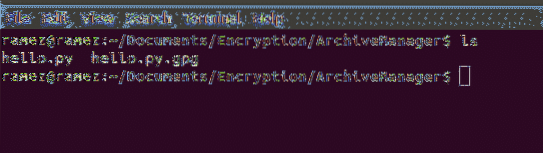
Cara yang lebih baik untuk menyulitkan fail dalam GPG adalah dengan menggunakan kunci peribadi. Untuk ini, pertama sekali kita mesti membuat kunci peribadi. Ini dapat dilakukan dengan menjalankan perintah berikut:
$ gpg --gen-kunciIni kemudian akan meminta anda untuk anda Nama dan alamat e-mel dan kemudian akan bertanya sama ada anda mahu Oke semuanya atau Berhenti. Tekan O jika anda mahu teruskan. Sekarang arahan yang meminta memasukkan kata laluan untuk kunci akan muncul.
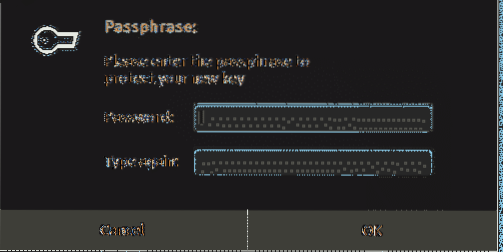
Kemudian setelah membuat kunci, anda boleh menggunakannya untuk menyulitkan fail anda dengan menggunakan arahan berikut:
$ gpg -e -r 'kata kunci' nama failKata kunci mestilah nama anda atau alamat e-mel yang anda gunakan. Untuk penyahsulitan fail, anda hanya perlu memasukkan arahan berikut:
$ gpg -d nama fail.gpg> nama baruAnda akan diminta memasukkan kata laluan yang anda tetapkan sebelumnya dan setelah selesai, anda akan mempunyai fail yang disahsulitkan dalam folder anda.
Contoh ditunjukkan di bawah untuk proses penyahsulitan.

3. Nautilus
Bagi pengguna yang lebih selesa menggunakan GUI daripada baris perintah, Nautilus akan menjadi alternatif yang lebih baik daripada GPG. Ini juga merupakan perisian yang dapat digunakan untuk enkripsi dan penyahsulitan data.
a) Memasang Nautilus
Pertama, kita harus memasang Nautilus yang boleh dilakukan dengan menjalankan perintah berikut:
$ sudo apt-get install seahorse-nautilus -ySetelah memasang Nautilus, jalankan arahan berikut untuk memulakan semula Nautilus:
$ nautilus -qb) Menggunakan Nautilus untuk Menyulitkan Fail
Sekarang pergi ke folder di mana fail yang ingin anda enkripsi ada. Seterusnya Klik kanan pada folder atau fail dan kemudian klik Encrypt.
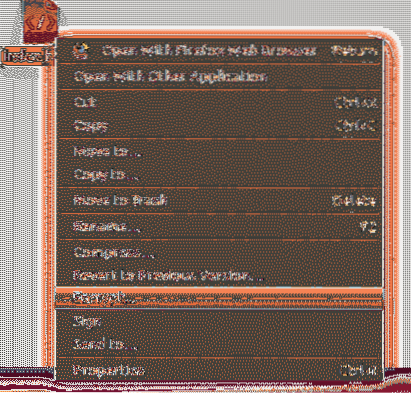
Sekarang kita akan mempunyai dua pilihan untuk dipilih - sama ada pilih parafrasa yang akan memilih anda memasukkan kata laluan dan kemudian menggunakannya akan menyulitkan fail anda atau pilih kunci yang telah anda buat sebelumnya untuk menyulitkan fail anda (Pilih satu set pilihan penerima).
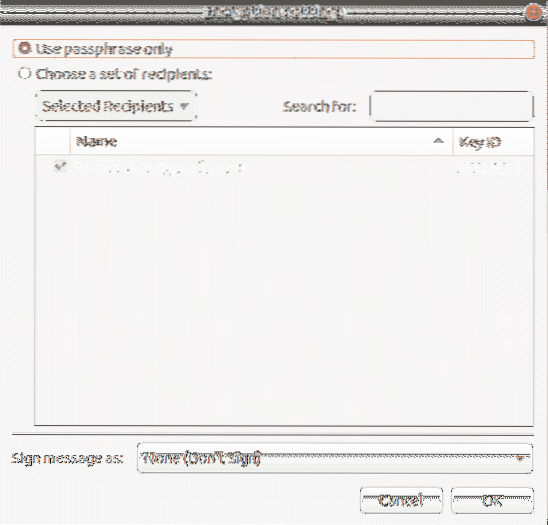
Akhirnya, anda boleh menyahsulitkan fail anda dengan mengklik kanan pada fail disulitkan pgp dan kemudian mengklik Buka dengan Decrypt File.
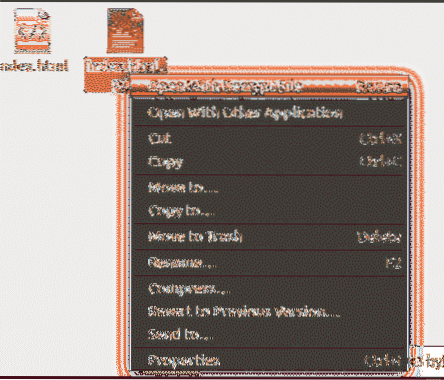
Ia kemudian akan meminta anda memasukkannya frasa laluan yang semasa memasuki dan mengklik okey akan memberi anda fail yang anda didekripsi.
Kaedah Terbaik untuk Menyulitkan Fail di Linux
Dengan masalah privasi dan serangan siber menjadi semakin besar, penting juga untuk mula mengamankan data anda dan melindungi desktop anda menggunakan protokol keselamatan. Penyulitan adalah salah satu cara agar data anda selamat dan dilindungi. Dari banyak pilihan yang tersedia di luar sana untuk penyulitan data, GPG berfungsi sebagai salah satu perisian berasaskan Command Line yang paling popular dan Nautilus bersama dengan Archive Manager yang sudah ada di Ubuntu, dianggap sebagai alternatif yang baik juga. Sekiranya pengguna perlu menambahkan selimut keselamatan tambahan ke komputer mereka, maka penyulitan akan menjadi pilihan yang efisien dan mudah untuk dilaksanakan.
 Phenquestions
Phenquestions


